Jeśli nie jesteś zainteresowany tym lub innym motywem pulpitu Windows, możesz dość łatwo dokonać wyboru każdego z jego składników, aby stworzyć własny styl interfejsu. Stworzony motyw może ozdobić nie tylko Twój komputer osobisty, ale także komputery Twoich znajomych. Może być udostępniany i rozpowszechniany. System operacyjny Windows 7 ma najszersze możliwości w zakresie tworzenia własnego motywu pulpitu.
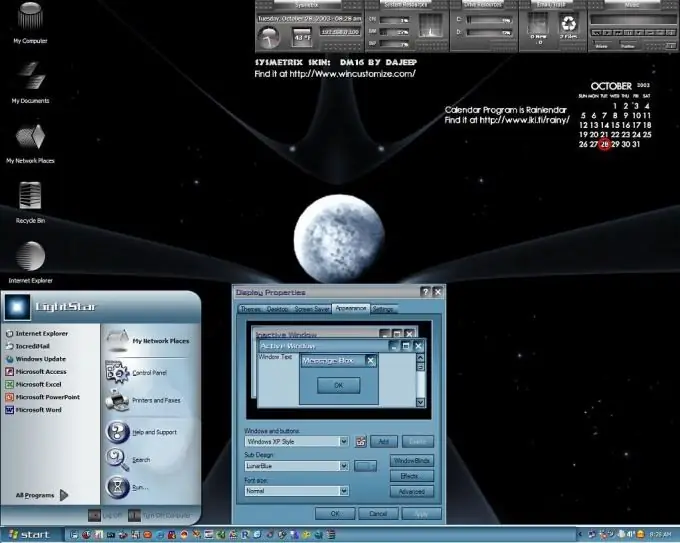
Instrukcje
Krok 1
Kliknij prawym przyciskiem myszy dowolny pusty obszar pulpitu. W wyświetlonym menu kontekstowym wybierz zakładkę „Personalizacja”. Przed tobą pojawi się okno z gotowymi motywami pulpitu. Kliknij wiersz „Tło pulpitu”. Pojawi się kolejne okno. Wybierz w nim najbardziej odpowiedni obraz. Powyżej zobaczysz przycisk Przeglądaj. Kliknij go, aby uzyskać dostęp do korzystania z plików przechowywanych na komputerze osobistym podczas tej operacji. Wybierz co najmniej jedno zdjęcie, aby utworzyć motyw pulpitu.
Krok 2
Znajdź wiersz „Zmień obrazy co”. Będzie to potrzebne, jeśli wybrałeś kilka zdjęć z listy. W tym wierszu ustaw przedział czasu, który będzie odpowiadał okresowi zmiany obrazów na ekranie twojego monitora. Znajdź wiersz „Zmień tło pulpitu” w lewym dolnym rogu okna. Wybierz żądane tło i kliknij przycisk „Zapisz zmiany”. Następnie wybierz kolor okna, klikając odpowiednią linię. Przed tobą pojawi się menu. Ustaw jego przezroczystość w kolumnie „Kolor okna”. Kliknij wiersz „Dodatkowe opcje projektowania”. Pomoże Ci stworzyć unikalny motyw pulpitu. Po wybraniu niezbędnych parametrów zapisz zmiany.
Krok 3
Wybierz kartę Dźwięki, aby dostosować motyw pulpitu. Wybierz domyślną skórkę systemu Windows lub przebuduj ją według własnych upodobań. Po wybraniu żądanego projektu dźwięku dla motywu zapisz wszystkie zmiany. Następnie wybierz zakładkę „Wygaszacze ekranu”. Kliknij strzałkę. Przed tobą pojawi się lista wygaszaczy ekranu. Wybierz najbardziej odpowiedni, a także ustaw czas, po jakim się pojawi. Znajdź utworzony motyw w oknie Moje motywy. Kliknij wiersz „Zapisz temat”, po nadaniu mu nazwy.






